ZALO To-Do – Chia Sẻ Và Theo Dõi Công Việc Dễ Dàng Hơn
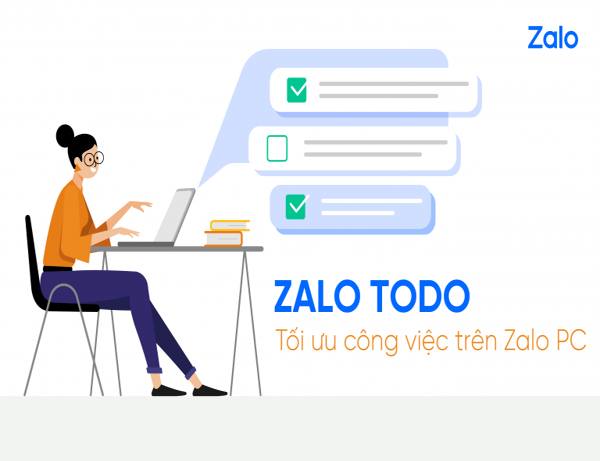
ZALO To-Do – Chia Sẻ Và Theo Dõi Công Việc Dễ Dàng Hơn
Thảo luận nhóm – Tiện nhưng vẫn còn hạn chế
Zalo hiện nay vừa là ứng dụng liên lạc trong đời sống, vừa là một công cụ trao đổi công việc nhanh chóng.
Tuy vậy, vẫn còn một số khó khăn nhất định khi làm việc nhóm qua Zalo. Người dùng hay gặp tin nhắn bị trôi, khó tìm lại nội dung quan trọng. Điều này phần nào dẫn tới công việc bị bỏ sót, chậm deadline, hay khó theo dõi tiến độ công việc của nhóm.
Nhằm giúp người sử dụng nâng cao hiệu suất công việc, Zalo đã cho ra mắt tính năng hoàn toàn mới: Zalo To-Do hay còn gọi là Giao việc .
Dùng Zalo To-Do bạn được gì?
Zalo To-Do là tiện ích giúp người dùng giao việc từ tin nhắn công việc quan trọng. Công việc được tổng hợp lại thành một danh sách chung. Nhờ đó người dùng quản lý, tìm lại và theo dõi trạng thái các công việc dễ dàng hơn.
Danh sách công việc
Zalo To-Do cũng hỗ trợ thông báo, nhắc nhở cho mỗi cập nhật công việc. Điều này sẽ giúp bạn tránh trễ hẹn cho các nhiệm vụ của mình.
Dùng Zalo To-Do như thế nào?
Để bắt đầu giao việc trên Zalo To-Do, bạn có thể làm theo hai phương thức sau:
– Phương thức 1: Giao việc qua tin nhắn của chính bạn hoặc sếp/đồng nghiệp đã gửi trong nhóm trò chuyện.
– Phương thức 2: Chủ động giao việc trực tiếp ngay khi bạn muốn khi đang soạn tin nhắn hoặc thấy cần đánh dấu công việc.
Phương thức 1: Giao việc từ tin nhắn đã gửi
Có 2 cách để bạn có thể giao việc từ tin nhắn đã gửi:
– Cách 1:
Gửi tin nhắn chứa tên bạn hoặc tên người bạn nhắc đến (bằng cách sử dụng @). Sau đó nhấn vào nút Giao việc xuất hiện ngay bên dưới tin nhắn.
Giao việc từ tin nhắn đã gửi có mention
– Cách 2:
Di chuột tới tin nhắn bất kỳ, phần menu ẩn sẽ xuất hiện. Lúc này bạn hãy chọn biểu tượng To-Do để bắt đầu giao việc.
Giao việc từ tin nhắn đã gửi từ biểu tượng giao việc
Phương thức 2: Giao việc trực tiếp
– Cách 1:
Nhấn trực tiếp vào biểu tượng thêm việc ở thanh công cụ ngay cửa sổ trò chuyện.
Giao việc từ biểu tượng giao việc tại cửa sổ chat
– Cách 2:
Mở danh sách công việc, chọn biểu tượng thêm việc.
Zalo
Giao việc từ biểu tượng To-Do tại danh sách công việc
Vậy là bạn đã hoàn thành bước bắt đầu giao việc rất dễ dàng. Tiếp đó một cửa sổ mới sẽ hiện lên cho phép bạn điều chỉnh các thông tin. Bạn có thể tự chỉnh thông tin cần thiết gồm:
Tiêu đề: Sẽ là tên công việc cần hoàn thành. Bạn có thể đặt tên công việc hoặc tóm gọn nội dung công việc ở đây. Ví dụ: Chuẩn bị báo cáo cho cuộc họp, Nghiên cứu thị trường mới,…
Nội dung: Là thông tin nội dung công việc cụ thể
Giao cho: Bạn có thể điền tên người sẽ thực hiện công việc này, có thể là bạn, một hay nhiều đồng nghiệp khác.
Theo dõi: Là người có thể nhìn thấy và giám sát trạng thái công việc này nhưng không trực tiếp thực hiện.
Lưu ý:
– Hiện tại, Zalo To-Do chỉ hỗ trợ bạn thêm thành viên trong nhóm trò chuyện có kết bạn Zalo với bạn vào mục Giao cho và Theo dõi.
– Các cập nhật trạng thái công việc sẽ được thông báo tới người tạo việc, người được giao và người theo dõi.
Thời hạn: Đơn giản là thời hạn bạn cần hoàn thành công việc (Deadline của công việc).
Để thiết lập thời hạn cho công việc, bạn hãy nhấn chuột vào biểu tượng cuốn lịch ở mục thời hạn (hoặc nhấn vào dòng chữ “Không thời hạn”), một cửa sổ chọn ngày và giờ sẽ hiện lên để bạn lựa chọn:
Zalo
Cửa sổ chọn ngày giờ cho thời hạn công việc
Sau khi điền đầy đủ thông tin bạn chỉ cần nhấn nút “Giao việc”. Như vậy công việc mới đã được giao thành công rồi.
Nào, cùng truy cập https://zalo.me/pc và cài đặt Zalo PC phiên bản mới nhất để khám phá và trải nghiệm tính năng Giao việc ngay nhé!
Nguồn tin: https://zalo.me/help/article/zalo-to-do-chia-se-va-theo-doi-cong-viec-de-dang-hon